- Elige DNS según velocidad, privacidad y seguridad; prueba con DNSPerf, DNS Benchmark o NameBench.
- Cloudflare y Google destacan en rendimiento; Quad9, AdGuard y CleanBrowsing aportan filtros.
- Cambia DNS en equipo o router; añade DoH/DoT o DNSCrypt para proteger consultas.
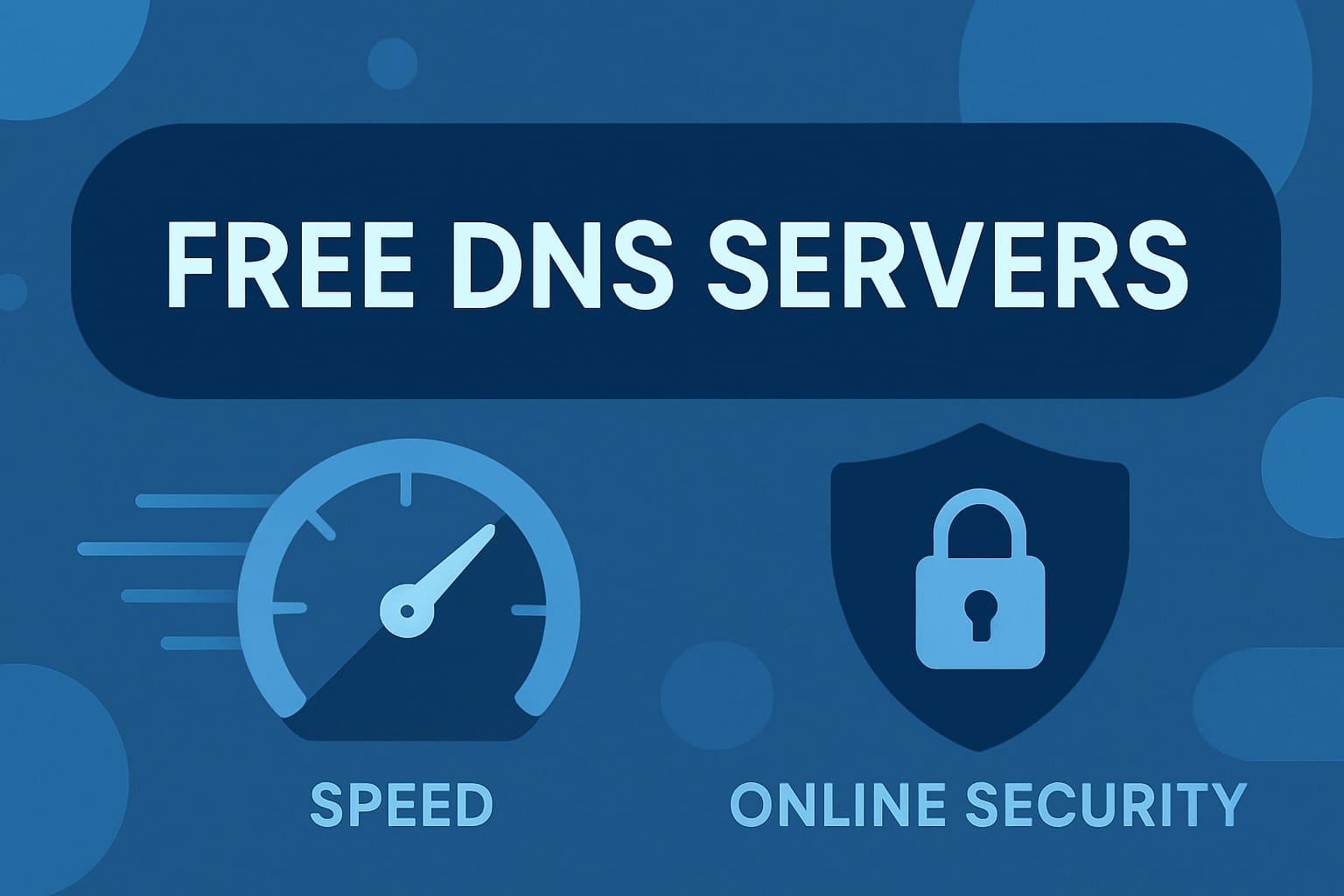
Si te preocupa la velocidad de tu conexión, los bloqueos por región o añadir una capa adicional de seguridad, cambiar tus DNS puede ser una jugada redonda. Los servidores DNS públicos y gratuitos se han vuelto la opción favorita de quienes quieren navegar más rápido, saltar restricciones y afinar la privacidad sin pagar un euro.
En esta guía encontrarás una explicación clara de qué es el DNS, hasta qué punto protege tu privacidad, y un listado amplio de alternativas con sus direcciones IP para que configures tus dispositivos sin dolores de cabeza. Además te explico cómo elegir y configurar los mejores servidores en Windows, macOS, Linux, Android, iOS, router y consolas, junto con herramientas para testear cuál te rinde mejor.
Qué es un servidor DNS y cómo funciona
El DNS (Sistema de Nombres de Dominio) es, básicamente, la agenda telefónica de Internet: traduce dominios como ejemplo.com a direcciones IP que entienden los equipos. Sin esa traducción, tendrías que memorizar números interminables para acceder a cualquier web, algo poco práctico en el día a día.
Cuando escribes una dirección en el navegador, tu sistema primero revisa su caché local y la del sistema operativo; si no la encuentra, pregunta a un resolutor DNS que consulta la jerarquía de servidores hasta obtener la IP. Esa jerarquía es de tipo árbol con etiquetas separadas por puntos, cada una de hasta 63 caracteres y un máximo de 255 por dominio, con un punto final implícito que normalmente no se muestra.
Podemos diferenciar entre las etiquetas de dominio que ve el usuario, los resolutores de nombres que consultan cachés y archivos locales (por ejemplo, hosts), y los servidores de nombres que responden a las consultas autoritativamente. Tu operadora suele preconfigurar sus DNS en el router, pero puedes cambiarlas en el propio equipo (consulta cómo saber cuál es mi servidor DNS) o en el router para que aplique a toda la red.
Privacidad: qué pueden ver los proveedores de DNS
Importante tenerlo claro: un DNS no es una VPN. El DNS no oculta tu IP ni cifra por sí solo todo el tráfico; su función es resolver nombres. El proveedor de DNS puede ver desde qué IP haces consultas y a qué dominios preguntas, y muchos guardan registros, temporales o anonimizados, con fines de diagnóstico o rendimiento.
Hay diferencias entre servicios: por ejemplo, Google Public DNS indica que elimina la IP de origen en 24–48 horas y mantiene de forma permanente algunos datos anonimizados de uso, mientras que Cloudflare promete no escribir la IP en disco y se centra en minimizar la retención. En cualquier caso, el potencial de registrar consultas existe con cualquier resolutor, así que conviene leer sus políticas.
Respecto a la censura y los bloqueos por DNS, cambiar a un DNS alternativo puede ayudar a sortear restricciones aplicadas por tu ISP. Eso sí, el DNS tradicional viaja sin cifrar; si quieres privacidad adicional, busca soporte de DoH (DNS over HTTPS), DoT (DNS over TLS) o usa herramientas como DNSCrypt para autenticar respuestas y mitigar manipulación. (Ver cómo desbloquear el acceso a algunas páginas de Internet.)
Cómo saber qué DNS usas ahora mismo
Comprobarlo es sencillo. En Linux puedes ver el resolutor configurado con un comando básicos y permisos adecuados. Busca la sección de resolv para identificar direcciones activas:
$ sudo cat /etc/resolv.conf nameserver 8.8.8.8 nameserver 1.1.1.1
En Windows, abre la consola (CMD) y ejecuta un listado completo de tu configuración de red para localizar el apartado de Servidores DNS. Verás algo parecido a esto:
ipconfig /all
Adaptador de Ethernet:
Servidores DNS . . . . . . . . . . : 8.8.8.8
10.20.30.1
En el ejemplo, 8.8.8.8 sería Google Public DNS y 10.20.30.1 la puerta de enlace local (el router). Con esa información ya sabrás si estás tirando de tu operadora o de un DNS público.
Servidores DNS públicos y gratuitos recomendados
A continuación tienes una selección de DNS públicos populares, con foco en rendimiento, estabilidad y/o privacidad. Incluyo sus IP IPv4 principales y secundarias para que puedas configurarlas al momento, y donde procede, variantes con filtros.
- Cloudflare: 1.1.1.1 y 1.0.0.1. Privacidad y velocidad por bandera, con soporte de DoH/DoT. Promete no usar datos para publicidad ni escribir la IP de origen en disco. Muy buena latencia global.
- Google Public DNS: 8.8.8.8 y 8.8.4.4. Documentación clara, red enorme y resolución veloz; guarda IP de origen 24–48h y datos anonimizados más tiempo. Una apuesta estable y fácil de recordar.
- OpenDNS (Cisco): 208.67.222.222 y 208.67.220.220. Con filtros anti-phishing, alta disponibilidad y opciones de control parental si creas cuenta. FamilyShield (bloqueo de adultos) usa 208.67.222.123 y 208.67.220.123.
- Quad9: 9.9.9.9 y 149.112.112.112 (IPv6: 2620:fe::fe y 2620:fe::9). Bloquea dominios maliciosos con inteligencia de múltiples fuentes. Enfocado en seguridad y privacidad.
- AdGuard DNS (varios perfiles):
- Bloqueo de anuncios y rastreadores: 94.140.14.14 y 94.140.15.15.
- Sin filtrado: 94.140.14.140 y 94.140.14.141.
- Filtro + SafeSearch + adultos bloqueados: 94.140.14.15 y 94.140.15.16.
Ideal para filtrar publicidad a nivel de red sin instalar apps.
- CleanBrowsing (perfiles gratuitos):
- Filtro Familiar: 185.228.168.168 y 185.228.169.168.
- Filtro Adultos: 185.228.168.10 y 185.228.168.11.
- Filtro Seguridad: 185.228.168.9 y 185.228.168.9.
Control parental potente y sencillo de aplicar.
- Comodo Secure DNS: 8.26.56.26 y 8.20.247.20. Bloqueo de malware, spyware y dominios con exceso de anuncios; alternativa con foco en seguridad.
- Verisign: 64.6.64.6 y 64.6.65.6. Énfasis en fiabilidad y privacidad con rendimiento sólido. Estabilidad notable.
- FreeDNS: 37.235.1.174 y 37.235.1.177 (y otros PoP: 172.104.237.57 Frankfurt; 172.104.49.100 Singapur; 45.33.97.5 Atlanta). No requiere registro ni guarda actividad. Opción ligera sin filtros.
- Yandex.DNS: Básico 77.88.8.8 y 77.88.8.1; Safe 77.88.8.88 y 77.88.8.2; Family 77.88.8.7 y 77.88.8.3. Perfiles con filtros para malware y contenido adulto.
- NextDNS: orientado a personalización, analíticas y bloqueo; usa identificadores por cuenta y soporta DoH/DoT. Valores de ejemplo (IPv4 45.90.28.0, IPv6 2a07:a8c0::) varían según tu configuración.
- Norton ConnectSafe: 199.85.126.10 y 199.85.127.10. Servicio histórico con filtros, pero actualmente discontinuado; no se recomienda para nuevas configuraciones.
- UncensoredDNS: 91.239.100.100 y 89.233.43.71. Proyecto independiente centrado en resolver sin censura, con soporte de DoH/DoT. Privacidad y neutralidad.
- CyberGhost DNS: 38.132.106.139 y 194.187.251.67. Alternativa gratuita anunciada para mejorar privacidad y estabilidad; recomendable validar rendimiento en tu región.
- Public DNS Server List: directorio con DNS públicos por país. Útil para localizar resolutores cercanos, ojo a las políticas de privacidad de cada uno.
Además, existen muchas otras direcciones conocidas que pueden venirte bien para pruebas y usos concretos. Aquí va un listado rápido con opciones populares adicionales:
- Level3: 209.244.0.3 y 209.244.0.4
- WATCH: 84.200.69.80 y 84.200.70.40
- GreenTeamDNS: 81.218.119.11 y 209.88.198.133
- SafeDNS: 195.46.39.39 y 195.46.39.40
- OpenNIC: 96.90.175.167 y 193.183.98.154
- SmartViper: 208.76.50.50 y 208.76.51.51
- Dyn: 216.146.35.35 y 216.146.36.36 (servicio histórico, verifica estado)
- Alternate DNS: 198.101.242.72 y 23.253.163.53
- Hurricane Electric: 74.82.42.42
- puntCAT: 109.69.8.51
- Neustar/UltraDNS: 156.154.70.1 y 156.154.71.1
- UltraDNS Family: 156.154.70.3 y 156.154.71.3
- Fourth Estate: 45.77.165.194
Servidores alternativos vs. los de tu operadora
Los DNS públicos suelen ofrecer más disponibilidad, latencias más bajas y mejores mecanismos de seguridad (phishing, DNSSEC) que los de muchas operadoras. También facilitan el control parental y, en algunos casos, ayudan a sortear bloqueos por DNS impuestos por un ISP o autoridad.
Entre los contras, recuerda que la privacidad depende del proveedor y sus logs; algunos gratuitos incluyen pocas opciones avanzadas frente a planes de pago, y si tu problema es la calidad general de la línea, cambiar DNS no arreglará pérdidas de paquetes ni cortes de conexión. Piensa en el DNS como una optimización, no como una panacea.
Rendimiento y gaming: qué puedes esperar
En juegos online importa la latencia al servidor del juego, no solo la resolución de nombres. Cambiar de DNS influye particularmente en el primer contacto con los servidores (login, matchmaking, descargas), y en ocasiones reduce ligeros cuellos de botella. En la práctica, Cloudflare y Google suelen destacar por su rapidez, y Quad9 puede ser interesante si priorizas bloqueo de dominios maliciosos.
Para PS4/PS5 y Xbox, muchos usuarios se inclinan por 1.1.1.1 o 8.8.8.8; en Nintendo Switch hay buenas experiencias con 1.1.1.1 y con Quad9. La mejora no siempre será dramática, pero en conexiones inestables puede aportar estabilidad y milisegundos valiosos.
Algunos servicios de pago como ExpressVPN o soluciones híbridas tipo Unlocator combinan VPN y DNS para desbloqueo geográfico y protección. No son DNS públicos al uso y requieren suscripción, pero pueden tener sentido si además buscas cifrado y cambios de ubicación.
Cómo elegir el mejor DNS para ti
La forma más fiable es probar. Herramientas como DNS Jumper (Windows), DNS Benchmark (GRC), NameBench o la web de DNSPerf te permiten medir tiempos de respuesta desde tu ubicación. Ejecuta varias rondas en distintos momentos del día para obtener medias realistas.
Más criterios a valorar: compatibilidad con tu sistema, facilidad de uso, soporte de DoH/DoT, presencia de DNSSEC, filtros integrados y política de privacidad (cuánto se guarda y por cuánto tiempo). Si necesitas control parental o bloqueo de anuncios, AdGuard, CleanBrowsing u OpenDNS FamilyShield te lo ponen fácil sin instalar nada en cada equipo.
También piensa si prefieres una app o hacerlo a mano: hay utilidades con interfaces muy simples y listas preconfiguradas, y otras más avanzadas con opciones de caché local y reglas. No olvides el coste: muchas alternativas gratuitas son excelentes, pero los servicios de pago suelen añadir más control y soporte.
Cómo cambiar las DNS en tus dispositivos
Puedes aplicar el cambio solo en un equipo o directamente en el router para que afecte a toda la red. Si lo haces en el router, cada dispositivo heredará la configuración automáticamente al obtener la IP.
Windows 11: Ajustes > Red e Internet > Tu red (Wi‑Fi o Ethernet) > Editar configuración DNS > Manual > introduce las direcciones en IPv4 (y si quieres, IPv6). Si prefieres el Panel de control: Redes e Internet > Cambiar configuración del adaptador > Propiedades de tu adaptador > Protocolo de Internet versión 4 (TCP/IPv4) > Usar las siguientes direcciones de servidor DNS. (Ver cómo configurar DNS en Windows.)
macOS: Preferencias del Sistema > Red > selecciona la conexión > Avanzado > pestaña DNS > botón ‘+’ para agregar servidores. Aplica los cambios y reconecta si es necesario.
Linux: En entornos de escritorio, abre Conexiones de Red, elige tu interfaz y añade los DNS en IPv4. En servidores o distros sin entorno gráfico, ajusta NetworkManager o el archivo de configuración correspondiente. Reinicia el servicio de red para aplicar.
Android: en Ajustes > Red e Internet, puedes usar DNS privado (DoT) introduciendo un nombre de host compatible (por ejemplo, el dominio de Cloudflare o NextDNS con tu ID). Si prefieres por red, edita tu Wi‑Fi, entra en opciones avanzadas, IP estática y establece DNS 1 y DNS 2.
iOS (iPhone/iPad): Ajustes > Wi‑Fi > ‘i’ de tu red > Configurar DNS > Manual > Añadir servidor. Introduce el primario y secundario y guarda. En iOS, el modo ‘DNS privado’ se suele gestionar vía perfiles para DoH/DoT.
Router: accede a la interfaz web (direcciones típicas 192.168.0.1 o 192.168.1.1), entra con tus credenciales de administrador (cámbialas si siguen por defecto) y busca el apartado Internet o DNS. Escribe las IP elegidas y aplica. Algunos routers requieren reinicio.
Consolas: en PS5, ve a Ajustes > Red > Configurar conexión a Internet > opciones avanzadas > DNS Manual, y escribe primaria y secundaria. En Switch y Xbox el camino es similar; cambia a manual en Ajustes de DNS e introduce tus valores.
Seguridad extra: DNSSEC, DoH/DoT y DNSCrypt
Para blindar aún más, combina resolutores con soporte de DNSSEC (evita manipulación de registros) y transporte cifrado (DoH/DoT) o usa DNSCrypt. DNSCrypt autentica las respuestas entre tu cliente y el resolutor, impidiendo suplantación, y tiene clientes como dnscrypt-proxy o Simple DNSCrypt.
Estos clientes suelen añadir funciones útiles: caché local para reducir latencia, listas de bloqueo de anuncios y malware, evitar fugas de zonas locales y forzar TCP (útil con ciertos túneles o Tor). Recuerda que nada de esto sustituye a una VPN, pero sí suma capas a tu seguridad y privacidad.
Medir resultados y verificar tu cambio
Tras cambiar, limpia la caché DNS del sistema o reinicia la interfaz de red y prueba. En Windows, usa ‘ipconfig /all’ para confirmar los nuevos servidores; en macOS, ‘networksetup -getdnsservers Wi‑Fi’. Luego pasa un benchmark (DNS Benchmark, NameBench o DNSPerf) y compara tiempos de respuesta. (Guía para reiniciar un servidor DNS.)
Prueba también navegación real, descargas y streaming en alta resolución para ver si notas mejoras. Si no te convence el resultado, prueba otra pareja de servidores o una combinación con DoH/DoT; en redes y ubicaciones distintas, el rendimiento puede variar mucho.
Análisis de rendimiento independiente
Según mediciones de DNSPerf a nivel global, Cloudflare suele liderar en tiempos de consulta, seguido muy de cerca por Google Public DNS. ClouDNS aparece entre los servicios con mejor evolución en rendimiento según periodos analizados. Aunque el ranking cambia poco, conviene validar desde tu ciudad, porque la distancia y el peering local marcan diferencias.
DNS para familias y bloqueo de contenidos
Si compartes red con peques o quieres reducir rastreadores y anuncios, plantéate perfiles con filtrado: OpenDNS FamilyShield, AdGuard con bloqueo y CleanBrowsing Familiar son sencillos de activar y funcionan en todos los dispositivos al configurarlos en el router. Sin instalar nada por equipo y con resultados inmediatos.
Trucos y utilidades recomendadas
DNS Jumper (Windows) simplifica el cambio con listas predefinidas y función ‘DNS más rápido’. GRC DNS Benchmark aporta gráficos y comparativas detalladas. NameBench, aunque veterano, sigue siendo práctico para pruebas rápidas. DNSPerf te da una foto global del estado del mercado por regiones.
Preguntas frecuentes
¿Cambiar de DNS acelera siempre mi Internet?
Puede mejorar tiempos de resolución y reducir latencia en el primer acceso a dominios, pero no arregla una línea deficiente. Si tu ISP va justo o tu Wi‑Fi es inestable, ataja eso primero.
¿Un DNS público protege mi privacidad?
Depende del proveedor y el transporte: con DoH/DoT o DNSCrypt mejoras privacidad frente a terceros, pero el resolutor conoce tus consultas. Lee la política de logs y complementa con VPN si necesitas anonimato.
¿Qué DNS es el más rápido?
Globalmente, Cloudflare y Google suelen liderar, pero lo óptimo es medir desde tu ubicación con herramientas. No hay un único ganador universal, varía por red y ciudad.
¿Puedo usar estos DNS en consolas y Smart TV?
Sí, tanto a nivel de dispositivo como desde el router. En consolas el ajuste es manual: cambia DNS a ‘Manual’ e introduce primaria y secundaria.
Con todo lo anterior ya tienes los mimbres para escoger y configurar el resolutor que mejor se adapta a tu caso: uno orientado a la velocidad pura (Cloudflare/Google), a la seguridad (Quad9/Comodo), al filtrado familiar y anti‑anuncios (AdGuard/CleanBrowsing/OpenDNS FamilyShield) o a la personalización fina (NextDNS). Prueba, mide y quédate con el que te ofrezca el equilibrio ideal entre rendimiento y privacidad en tu red.

